-
QQ聊天记录,小编告诉你QQ聊天记录在哪个文件夹
- 2018-05-30 17:51:40 来源:windows10系统之家 作者:爱win10
现在在这个信息技术发达的不像话的时代里,上网对于网络控的小伙伴来说,是每天必须要做的事情,简直到了一天不上网就不舒服的地步。但是呢,关于一些电脑小知识,相信还是有小伙伴不知道的。那就是电脑的QQ聊天记录一般在哪个文件夹。不知道了吧?那就和小编一起接着往下看可好~?
最近有蛮多小伙伴们都在问同一个问题,就是电脑上的QQ聊天记录会保存在哪个文件夹。因为信息回复不过来,所以小编我今天就在这来一个大教程哟~下面,小编就来说说QQ聊天记录会保存在哪个文件夹。
首先,双击“我的电脑”,再点击“我的文档”(win7系统的QQ聊天记录都是在里面的)

QQ聊天记录系统软件图解1
如果上面的行不通,那就登录QQ,然后再进入“系统设置”
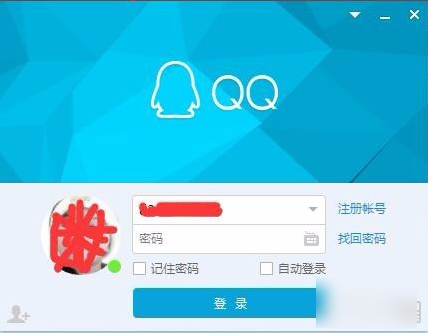
聊天记录系统软件图解2
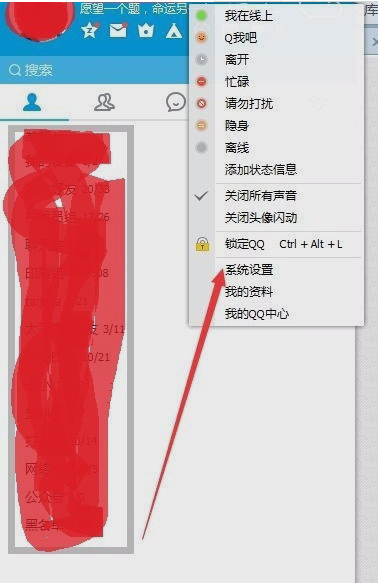
聊天记录系统软件图解3
然后在左侧找到并点击“文件管理”
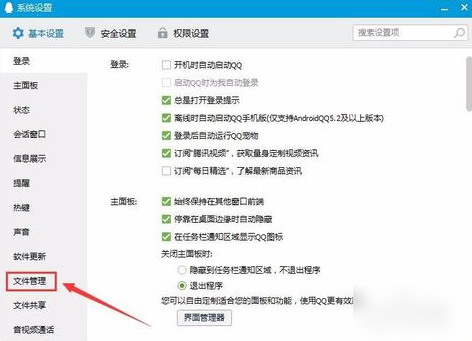
聊天记录在哪个文件夹系统软件图解4
然后在右边找到并点击“打开文件夹”
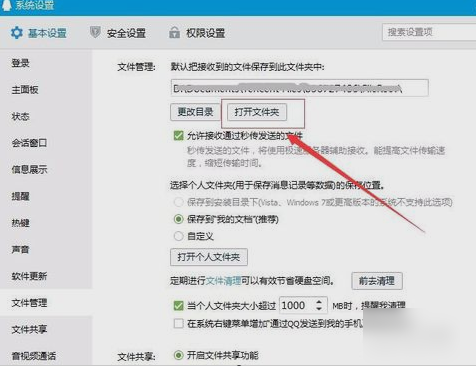
聊天记录系统软件图解5
如果不是想进入现在登陆的QQ号码的文件夹的话,在点击“打开文件夹”后,先进入上一层目录,然后找到想进入的QQ号码文件夹就可以了
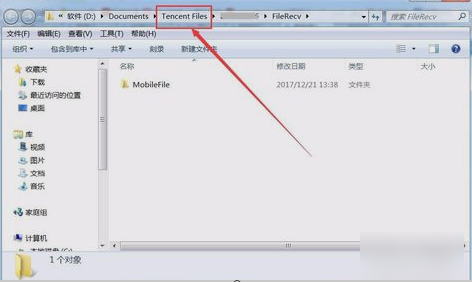
QQ聊天记录系统软件图解6

QQ系统软件图解7
以上就是教程啦~~小伙伴们,你们学会了不~~~~
猜您喜欢
- 笔者教你win7快速启动怎么开启..2019-04-27
- win7精简版32位系统最新下载..2017-06-27
- 小编告诉你腾达无线路由器WiFi密码设..2018-10-26
- win1032快速装机版最新下载2017-04-03
- 打印机无法打印,小编告诉你打印机无法..2018-06-12
- 手把手教你笔记本如何设置WiFi共享..2018-11-01
相关推荐
- 深度技术win10系统32位纯净版下载.. 2016-11-28
- 小编告诉你WIN8系统怎样修改分辨率.. 2016-08-07
- 谷歌地球打不开,小编告诉你怎么解决谷.. 2018-06-22
- Win8系统忘记密码怎么解锁BitLocker.. 2015-05-24
- 装机系统方法 2017-04-27
- QQ老是掉线怎么办? 2015-03-23





 系统之家一键重装
系统之家一键重装
 小白重装win10
小白重装win10
 雨林木风ghost win10 x64专业版v201703
雨林木风ghost win10 x64专业版v201703 青鸟浏览器 v1.4.0.2999官方版
青鸟浏览器 v1.4.0.2999官方版 分类信息查看器 v1.1.0.0 单文件免费版 (查询分类信息的工具)
分类信息查看器 v1.1.0.0 单文件免费版 (查询分类信息的工具) 萝卜家园ghost win10 x64专业版v201608
萝卜家园ghost win10 x64专业版v201608 2013年机动车驾驶人理论科目一模拟考试(破解版)
2013年机动车驾驶人理论科目一模拟考试(破解版) VG浏览器 v9.6.5.2官方版
VG浏览器 v9.6.5.2官方版 系统之家win1
系统之家win1 初恋浏览器 v
初恋浏览器 v Chrome v27.0
Chrome v27.0 2114游者浏览
2114游者浏览 深度技术win1
深度技术win1 手机Root获取
手机Root获取 绿色浏览器 1
绿色浏览器 1 系统之家ghos
系统之家ghos SRWare Iron
SRWare Iron  金格浏览器 v
金格浏览器 v 雨林木风Ghos
雨林木风Ghos 系统之家win1
系统之家win1 粤公网安备 44130202001061号
粤公网安备 44130202001061号